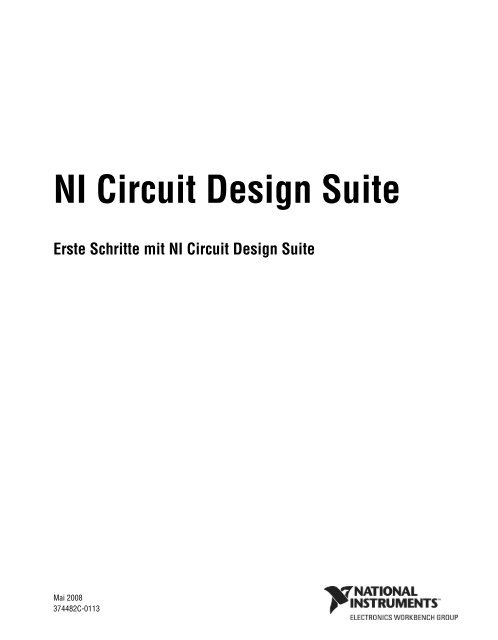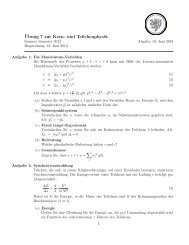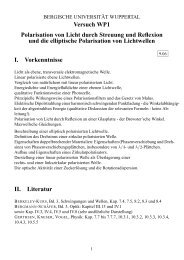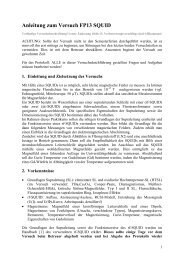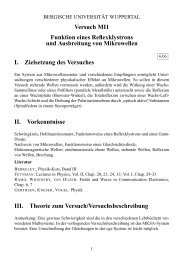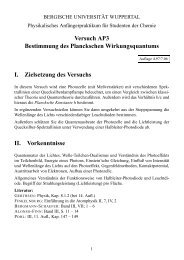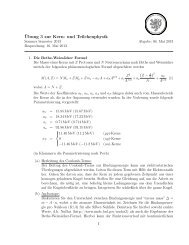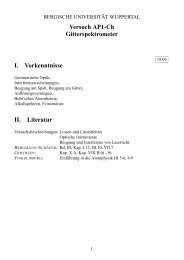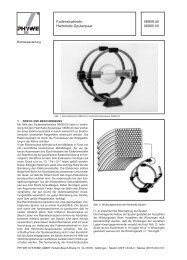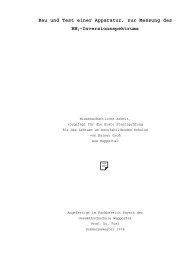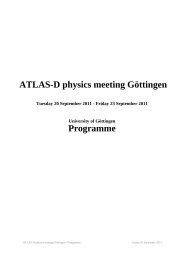NI Circuit Design Suite
NI Circuit Design Suite
NI Circuit Design Suite
Sie wollen auch ein ePaper? Erhöhen Sie die Reichweite Ihrer Titel.
YUMPU macht aus Druck-PDFs automatisch weboptimierte ePaper, die Google liebt.
<strong>NI</strong> <strong>Circuit</strong> <strong>Design</strong> <strong>Suite</strong><br />
Erste Schritte mit <strong>NI</strong> <strong>Circuit</strong> <strong>Design</strong> <strong>Suite</strong><br />
Erste Schritte mit <strong>NI</strong> <strong>Circuit</strong> <strong>Design</strong> <strong>Suite</strong><br />
Mai 2008<br />
374482C-0113
Support<br />
Deutschsprachige Niederlassungen<br />
National Instruments National Instruments National Instruments<br />
Germany GmbH Ges.m.b.H. Switzerland<br />
Konrad-Celtis-Straße 79 Plainbachstraße 12 Sonnenbergstraße 53<br />
81369 München 5101 Salzburg-Bergheim CH-5408 Ennetbaden<br />
Tel.: +49 89 7413130 Tel.: +43 662 457990-0 Tel.: +41 56 2005151, +41 21 3205151 (Lausanne)<br />
Fax: +49 89 7146035 Fax: +43 662 457990-19 Fax: +41 56 2005155<br />
Lokaler technischer Support<br />
Deutschland: ni.germany@ni.com www.ni.com/germany<br />
Österreich: ni.austria@ni.com www.ni.com/austria<br />
Schweiz: ni.switzerland@ni.com www.ni.com/switzerland<br />
Technischer Support und Produktinformation weltweit<br />
ni.com<br />
National Instruments Corporate Firmenhauptsitz<br />
11500 North Mopac Expressway Austin, Texas 78759-3504 USA Tel: 001 512 683 0100<br />
Internationale Niederlassungen<br />
Australien 1800 300 800, Belgien 32 (0) 2 757 0020, Brasilien 55 11 3262 3599, China 86 21 5050 9800,<br />
Dänemark 45 45 76 26 00, Finnland 358 (0) 9 725 72511, Frankreich 01 57 66 24 24,<br />
Großbritannien 44 0 1635 523545, Indien 91 80 41190000, Israel 972 3 6393737, Italien 39 02 41309277,<br />
Japan 0120-527196, Kanada 800 433 3488, Korea 82 02 3451 3400, Libanon 961 (0) 1 33 28 28,<br />
Malaysia 1800 887710, Mexiko 01 800 010 0793, Neuseeland 0800 553 322, Niederlande 31 (0) 348 433 466,<br />
Norwegen 47 (0) 66 90 76 60, Polen 48 223 390150, Portugal 351 210 311 210, Russland 7 495 783 6851,<br />
Schweden 46 (0) 8 587 895 00, Singapur 1800 226 5886, Slowenien 386 3 425 42 00, Spanien 34 91 640 0085,<br />
Südafrika 27 0 11 805 8197, Taiwan 886 02 2377 2222, Thailand 662 278 6777,<br />
Tschechische Republik 420 224 235 774, Türkei 90 212 279 3031<br />
Weitere Informationen finden Sie im Anhang unter Technische Unterstützung und professioneller Service. Für<br />
Kommentare und Anregungen zu unserer Dokumentation geben Sie bitte auf unserer Website ni.com/info den<br />
Infocode feedback ein.<br />
© 2006–2008 National Instruments Corporation. Alle Rechte vorbehalten.
Wichtige Informationen<br />
Garantie<br />
National Instruments gewährleistet, dass die Datenträger, auf denen National Instruments Software übermittelt wird, während eines Zeitraums<br />
von 90 Tagen ab Lieferung, nachgewiesen durch Empfangsbestätigung oder sonstige Unterlagen, nicht aufgrund von Material- und<br />
Verarbeitungsfehlern Programmanweisungen nicht ausführen. Datenträger, die Programmanweisungen nicht ausführen, werden nach Wahl<br />
von National Instruments entweder repariert oder ersetzt, sofern National Instruments während der Garantiezeit über derartige Mängel<br />
informiert wird.<br />
Damit Gegenstände zur Ausführung von Garantieleistungen angenommen werden, müssen Sie sich eine Warenrücksendenummer<br />
(RMA-Nummer) vom Hersteller geben lassen und diese auf der Packung deutlich sichtbar angeben. Die Kosten der Rücksendung von<br />
Ersatzteilen, die von der Garantie erfasst sind, an Sie übernimmt National Instruments.<br />
National Instruments geht davon aus, dass die Informationen in dieser Unterlage zutreffend sind. Die Unterlage ist sorgfältig auf technische<br />
Richtigkeit überprüft worden. Für den Fall, dass dennoch technische oder Schreibfehler vorhanden sein sollten, behält sich National<br />
Instruments das Recht vor, dies in späteren Ausgaben ohne vorherige Ankündigung zu berichtigen. Bitte wenden Sie sich an National<br />
Instruments, falls Sie einen Fehler vermuten. National Instruments haftet in keinem Fall für Schäden, die sich aus oder im Zusammenhang mit<br />
dieser Unterlage oder den darin enthaltenen Informationen ergeben.<br />
SOWEIT HIER <strong>NI</strong>CHT AUSDRÜCKLICH VORGESEHEN, SCHLIESST NATIONAL INSTRUMENTS JEDE GEWÄHRLEISTUNG, SEI<br />
SIE AUSDRÜCKLICH ODER STILLSCHWEIGEND, AUS. DIESER AUSSCHLUSS GILT INSBESONDERE FÜR EINE ETWAIGE<br />
KONKLUDENTE GEWÄHRLEISTUNG, DASS DIE PRODUKTE VON DURCHSCH<strong>NI</strong>TTLICHER QUALITÄT UND FÜR DEN<br />
NORMALEN GEBRAUCH ODER FÜR EINEN BESTIMMTEN ZWECK GEEIGNET SIND. EINE SCHADENERSATZPFLICHT FÜR<br />
SCHULDHAFTES VERHALTEN SEITENS NATIONAL INSTRUMENTS IST AUF DEN VOM KUNDEN GEZAHLTEN KAUFPREIS<br />
BEGRENZT. NATIONAL INSTRUMENTS HAFTET <strong>NI</strong>CHT FÜR SCHÄDEN, DIE SICH AUS DEM VERLUST VON DATEN,<br />
ENTGANGENEM GEWINN ODER NUTZUNGSMÖGLICHKEITEN ERGEBEN UND AUCH <strong>NI</strong>CHT FÜR ZUFÄLLIGE ODER<br />
FOLGESCHÄDEN, SELBST WENN NATIONAL INSTRUMENTS AUF DIE MÖGLICHKEIT SOLCHER SCHÄDEN HINGEWIESEN<br />
WURDE. Diese Haftungsbegrenzung gilt unabhängig vom Rechtsgrund der Haftung. Ansprüche gegenüber National Instruments müssen<br />
innerhalb eines Jahres nach Schadenseintritt gerichtlich geltend gemacht werden. Die Firma National Instruments haftet nicht für<br />
Verspätungsschäden, die nicht in ihrem Verantwortungsbereich liegen. Diese Garantie erstreckt sich nicht auf Schäden, Fehler, Fehlfunktionen<br />
oder Servicemängel, die auf der Nichtbefolgung von Anweisungen von National Instruments für die Installation, den Betrieb oder die Wartung,<br />
auf Veränderungen des Produktes, Missbrauch oder Fehlgebrauch des Produktes, auf einer Unterbrechung der Energieversorgung, Feuer,<br />
Wasserschäden, Unfälle, Handlungen Dritter oder anderen Geschehnissen, die nicht im Verantwortungsbereich von National Instruments<br />
liegen, beruhen.<br />
Urheberrechte<br />
Gemäß den Bestimmungen des Urheberrechts darf diese Publikation ohne vorherige schriftliche Zustimmung der Firma National Instruments<br />
Corporation weder vollständig noch teilweise vervielfältigt oder verbreitet werden, gleich in welcher Form, ob elektronisch oder mechanisch.<br />
Das Verbot erfasst u.a. das Fotokopieren, das Aufzeichnen, das Speichern von Informationen in Retrieval Systemen sowie das Anfertigen von<br />
Übersetzungen gleich welcher Art.<br />
National Instruments achtet das geistige Eigentum anderer und fordert seine Nutzer auf, dies ebenso zu tun. Die Software von National<br />
Instruments ist urheberrechtlich und durch andere Rechtsvorschriften zum Schutz geistigen Eigentums geschützt. Wenn Sie <strong>NI</strong> Software<br />
nutzen, um Software oder andere Materialien, die im Eigentum Dritter stehen, zu vervielfältigen, dürfen Sie <strong>NI</strong> Software nur insoweit nutzen,<br />
als Sie die betreffenden Materialien nach den jeweils anwendbaren Lizenzbestimmungen oder Rechtsvorschriften vervielfältigen dürfen.<br />
BSIM3 and BSIM4 are developed by the Device Research Group of the Department of Electrical Engineering and Computer Science, University of<br />
California, Berkeley and copyrighted by the University of California.<br />
The ASM51 cross assembler bundled with Multisim MCU is a copyrighted product of MetaLink Corp. (www.metaice.com).<br />
MPASM macro assembler and related documentation and literature is reproduced and distributed by Electronics Workbench under license from<br />
Microchip Technology Inc. All rights reserved by Microchip Technology Inc. MICROCHIP SOFTWARE OR FIRMWARE AND LITERATURE<br />
IS PROVIDED “AS IS,” WITHOUT WARRANTY OF ANY KIND, EXPRESS OR IMPLIED, INCLUDING BUT NOT LIMITED TO THE<br />
WARRANTIES OF MERCHANTABILITY, FITNESS FOR A PARTICULAR PURPOSE AND NO<strong>NI</strong>NFRINGEMENT. IN NO EVENT SHALL<br />
MICROCHIP BE LIABLE FOR ANY CLAIM, DAMAGES OR OTHER LIABILITY ARISING OUT OF OR IN CONNECTION WITH THE<br />
SOFTWARE OR FIRMWARE OR THE USE OF OTHER DEALINGS IN THE SOFTWARE OR FIRMWARE.<br />
Anti-Grain Geometry - Version 2.4<br />
Copyright (C) 2002–2004 Maxim Shemanarev (McSeem)<br />
Permission to copy, use, modify, sell and distribute this software is granted provided this copyright notice appears in all copies. This software is<br />
provided “as is” without express or implied warranty, and with no claim as to its suitability for any purpose.<br />
Anti-Grain Geometry - Version 2.4<br />
Copyright (C) 2002–2005 Maxim Shemanarev (McSeem)<br />
1. Redistribution and use in source and binary forms, with or without modification, are permitted provided that the following conditions are met:<br />
2. Redistributions of source code must retain the above copyright notice, this list of conditions and the following disclaimer.<br />
3. Redistributions in binary form must reproduce the above copyright notice, this list of conditions and the following disclaimer in the documentation<br />
and/or other materials provided with the distribution.<br />
The name of the author may not be used to endorse or promote products derived from this software without specific prior written permission.<br />
THIS SOFTWARE IS PROVIDED BY THE AUTHOR “AS IS” AND ANY EXPRESS OR IMPLIED WARRANTIES, INCLUDING, BUT NOT<br />
LIMITED TO, THE IMPLIED WARRANTIES OF MERCHANTABILITY AND FITNESS FOR A PARTICULAR PURPOSE ARE<br />
DISCLAIMED. IN NO EVENT SHALL THE AUTHOR BE LIABLE FOR ANY DIRECT, INDIRECT, INCIDENTAL, SPECIAL,<br />
EXEMPLARY, OR CONSEQUENTIAL DAMAGES (INCLUDING, BUT NOT LIMITED TO, PROCUREMENT OF SUBSTITUTE GOODS OR<br />
SERVICES; LOSS OF USE, DATA, OR PROFITS; OR BUSINESS INTERRUPTION) HOWEVER CAUSED AND ON ANY THEORY OF
LIABILITY, WHETHER IN CONTRACT, STRICT LIABILITY, OR TORT (INCLUDING NEGLIGENCE OR OTHERWISE) ARISING IN<br />
ANY WAY OUT OF THE USE OF THIS SOFTWARE, EVEN IF ADVISED OF THE POSSIBILITY OF SUCH DAMAGE.<br />
Marken<br />
National Instruments, <strong>NI</strong>, ni.com und LabVIEW sind Marken der Firma National Instruments Corporation. Nähere Informationen zu den<br />
Marken von National Instruments finden Sie im Abschnitt Terms of Use unter ni.com/legal.<br />
Ultiboard is a registered trademark and Multisim and Electronics Workbench are trademarks of Electronics Workbench.<br />
Portions of this product obtained under license from Bartels Systems GmbH.<br />
Sonstige hierin erwähnte Produkt- und Firmenbezeichnungen sind Marken oder Handelsnamen der jeweiligen Unternehmen.<br />
Mitglieder des National Instruments Alliance Partner Programms sind eigenständige und von National Instruments unabhängige Unternehmen;<br />
zwischen ihnen und National Instruments besteht keine gesellschaftsrechtliche Verbindung und auch kein Auftragsverhältnis.<br />
Patente<br />
Nähere Informationen über Patente auf Produkte von National Instruments finden Sie unter Hilfe»Patente in Ihrer Software, in der Datei<br />
patents.txt auf Ihrer CD oder unter ni.com/patents.<br />
Some portions of this product are protected under United States Patent No. 6,560,572.<br />
WARNUNG ZUR NUTZUNG VON NATIONAL INSTRUMENTS PRODUKTEN<br />
(1) DIE SOFTWAREPRODUKTE VON NATIONAL INSTRUMENTS WURDEN <strong>NI</strong>CHT MIT KOMPONENTEN UND TESTS FÜR EIN<br />
SICHERHEITS<strong>NI</strong>VEAU ENTWICKELT, DAS FÜR EINE VERWENDUNG BEI ODER IN ZUSAMMENHANG MIT CHIRURGISCHEN<br />
IMPLANTATEN ODER ALS KRITISCHE KOMPONENTEN VON LEBENSERHALTENDEN SYSTEMEN GEEIGNET IST, DEREN<br />
FEHLFUNKTION BEI VERNÜNFTIGER BETRACHTUNGSWEISE ZU ERHEBLICHEN VERLETZUNGEN VON MENSCHEN<br />
FÜHREN KANN.<br />
(2) BEI JEDER ANWENDUNG, EINSCHLIESSLICH DER OBEN GENANNTEN, KANN DIE ZUVERLÄSSIGKEIT DER FUNKTION<br />
DER SOFTWAREPRODUKTE DURCH ENTGEGENWIRKENDE FAKTOREN, EINSCHLIESSLICH Z.B.<br />
SPANNUNGSUNTERSCHIEDEN BEI DER STROMVERSORGUNG, FEHLFUNKTIONEN DER COMPUTER-HARDWARE,<br />
FEHLENDER EIGNUNG DER SOFTWARE FÜR DAS COMPUTER-BETRIEBSSYSTEM, FEHLENDER EIGNUNG VON<br />
ÜBERSETZUNGS- UND ENTWICKLUNGSSOFTWARE, DIE ZUR ENTWICKLUNG EINER ANWENDUNG EINGESETZT WERDEN,<br />
INSTALLATIONSFEHLERN, PROBLEMEN BEI DER SOFTWARE- UND HARDWAREKOMPATIBILITÄT,<br />
FUNKTIONSSTÖRUNGEN ODER AUSFALL DER ELEKTRO<strong>NI</strong>SCHEN ÜBERWACHUNGS- ODER KONTROLLGERÄTE,<br />
VORÜBERGEHENDEN FEHLERN DER ELEKTRO<strong>NI</strong>SCHEN SYSTEME (HARDWARE UND/ODER SOFTWARE),<br />
UNVORHERGESEHENEN EINSATZES ODER MISSBRAUCHS ODER FEHLERN DES ANWENDERS ODER DES<br />
ANWENDUNGSENTWICKLERS (ENTGEGENWIRKENDE FAKTOREN WIE DIESE WERDEN NACHSTEHEND<br />
ZUSAMMENFASSEND “SYSTEMFEHLER” GENANNT) BEEINTRÄCHTIGT WERDEN. JEDE ANWENDUNG, BEI DER EIN<br />
SYSTEMFEHLER EIN RISIKO FÜR SACHWERTE ODER PERSONEN DARSTELLT (EINSCHLIESSLICH DER GEFAHR<br />
KÖRPERLICHER SCHÄDEN UND TOD), SOLLTE AUFGRUND DER GEFAHR VON SYSTEMFEHLERN <strong>NI</strong>CHT LEDIGLICH AUF<br />
EINE FORM VON ELEKTRO<strong>NI</strong>SCHEM SYSTEM GESTÜTZT WERDEN. UM SCHÄDEN UND, U.U. TÖDLICHE, VERLETZUNGEN<br />
ZU VERMEIDEN, SOLLTE DER NUTZER ODER ANWENDUNGSENTWICKLER ANGEMESSENE SICHERHEITSMASSNAHMEN<br />
ERGREIFEN, UM SYSTEMFEHLERN VORZUBEUGEN. HIERZU GEHÖREN UNTER ANDEREM SICHERUNGS- ODER<br />
ABSCHALTMECHA<strong>NI</strong>SMEN. DA JEDES ENDNUTZERSYSTEM DEN KUNDENBEDÜRF<strong>NI</strong>SSEN ANGEPASST IST UND SICH VON<br />
DEM TESTUMFELD UNTERSCHEIDET, UND DA EIN NUTZER ODER ANWENDUNGSENTWICKLER SOFTWAREPRODUKTE<br />
VON NATIONAL INSTRUMENTS IN VERBINDUNG MIT ANDEREN PRODUKTEN IN EINER VON NATIONAL INSTRUMENTS<br />
<strong>NI</strong>CHT GETESTETEN ODER VORHERGESEHENEN FORM EINSETZEN KANN, TRÄGT DER NUTZER BZW. DER<br />
ANWENDUNGSENTWICKLER DIE LETZTENDLICHE VERANTWORTUNG FÜR DIE ÜBERPRÜFUNG UND AUSWERTUNG DER<br />
EIGNUNG VON NATIONAL INSTRUMENTS PRODUKTEN, WENN PRODUKTE VON NATIONAL INSTRUMENTS IN EIN SYSTEM<br />
ODER EINE ANWENDUNG INTEGRIERT WERDEN. DIES ERFORDERT U.A. DIE ENTSPRECHENDE ENTWICKLUNG UND<br />
VERWENDUNG SOWIE EINHALTUNG EINER ENTSPRECHENDEN SICHERHEITSSTUFE BEI EINEM SOLCHEN SYSTEM ODER<br />
EINER SOLCHEN ANWENDUNG.
Symbole und Darstellungen<br />
In diesem Handbuch werden die folgenden Symbole und Darstellungen<br />
verwendet:<br />
» Das Symbol » kennzeichnet die Reihenfolge, in der Menüpunkte und<br />
Dialogfeldoptionen anzuklicken sind. So wird zum Beispiel mit der<br />
Abfolge Datei»Seite einrichten»Optionen angezeigt, dass zunächst das<br />
Menü Datei zu öffnen ist, hieraus die Option Seiteneinstellungen und<br />
daraus der Befehl Optionen auszuwählen ist.<br />
Dieses Symbol steht für Ratschläge.<br />
Dieses Zeichen steht für einen Hinweis auf wichtige Informationen.<br />
fett In fettgedruckter Schrift sind Elemente dargestellt, die ausgewählt oder<br />
angeklickt werden müsen, wie Menüpunkte oder Optionen in<br />
Dialogfeldern. Parameternamen sind ebenfalls fettgedruckt.<br />
kursiv Variablen, Hervorhebungen, Querverweise und erstmals genannte<br />
Fachausdrücke sind durch Kursivschrift gekennzeichnet. Ebenfalls kursiv<br />
sind Textstellen gedruckt, an denen Wörter bzw. Werte einzusetzen sind.<br />
monospace In Monospace-Schrift (nicht proportionaler Schrift) sind<br />
Programmauszüge, Syntaxbeispiele und Zeichen, die über die Tastatur<br />
einzugeben sind, dargestellt. Diese Darstellungsweise wird ebenfalls für<br />
Laufwerke, Pfade, Verzeichnisse, Programme, Unterprogramme,<br />
Subroutinen, Gerätenamen, Funktionen, Operationen, Variablen sowie<br />
Dateinamen und -erweiterungen verwendet.
Inhaltsverzeichnis<br />
Kapitel 1<br />
Einführung in die <strong>NI</strong> <strong>Circuit</strong> <strong>Design</strong> <strong>Suite</strong><br />
<strong>NI</strong> <strong>Circuit</strong> <strong>Design</strong> <strong>Suite</strong> Produktlinie.............................................................................1-1<br />
Lerneinheiten (Tutorial).................................................................................................1-2<br />
Kapitel 2<br />
Einführung in Multisim<br />
Multisim-Benutzeroberfläche ........................................................................................2-1<br />
Überblick .......................................................................................................................2-4<br />
Schaltungsentwicklung ..................................................................................................2-5<br />
Öffnen und Speichern der Datei......................................................................2-5<br />
Einfügen der Bauelemente ..............................................................................2-6<br />
Verbinden der Bauelemente ............................................................................2-11<br />
Simulation......................................................................................................................2-13<br />
Virtuelle Messinstrumente...............................................................................2-13<br />
Analyse............................................................................................................2-16<br />
Die Graphanzeige ............................................................................................2-17<br />
Der Postprozessor............................................................................................2-18<br />
Berichte..........................................................................................................................2-18<br />
Stückliste .........................................................................................................2-19<br />
Kapitel 3<br />
Einführung in Ultiboard<br />
Ultiboard-Benutzeroberfläche .......................................................................................3-1<br />
Öffnen der Einführung...................................................................................................3-3<br />
Auswahl der Platinenkontur...........................................................................................3-4<br />
Platzieren von Bauelementen.........................................................................................3-8<br />
Ziehen von Bauelementen aus dem Bereich außerhalb des<br />
Leiterplattenumrisses....................................................................................3-8<br />
Ziehen von Bauelementen von der Bauteile-Registerkarte.............................3-10<br />
Einfügen der Bauelemente dieser Einführung.................................................3-11<br />
Einfügen von Bauelementen aus der Datenbank.............................................3-11<br />
Bauelemente verschieben ................................................................................3-13<br />
Verlegen von Leiterbahnen............................................................................................3-14<br />
Manuelles Verlegen von Leiterbahnen............................................................3-15<br />
Verlegen von Follow-me-Leiterbahnen ..........................................................3-18<br />
Vollautomatisches Verlegen von Leiterbahnen...............................................3-18<br />
Automatische Bauteilplatzierung...................................................................................3-20<br />
© National Instruments Corporation vii Erste Schritte mit <strong>NI</strong> <strong>Circuit</strong> <strong>Design</strong> <strong>Suite</strong>
Inhaltsverzeichnis<br />
Automatische Leiterbahnführung.................................................................................. 3-21<br />
Vorbereitung für Herstellung und Bestückung.............................................................. 3-22<br />
Aufräumen der Leiterplatte (Clean-Up).......................................................... 3-22<br />
Hinzufügen von Kommentaren....................................................................... 3-22<br />
Exportieren von Dateien ................................................................................. 3-23<br />
3D-Ansicht von Entwürfen............................................................................................ 3-23<br />
Kapitel 4<br />
Einführung in Multisim MCU<br />
Überblick .......................................................................................................................4-1<br />
Über diese Anleitung..................................................................................................... 4-2<br />
Die Funktion des Assembly-Programms ........................................................ 4-4<br />
Konstanten und Daten ...................................................................... 4-4<br />
Initialisierung.................................................................................... 4-6<br />
Zeichnen von Text und Grafiken...................................................... 4-7<br />
Arbeiten mit den MCU-Fehlersuchfunktionen.............................................................. 4-8<br />
Übersicht zur Fehlersuche............................................................................... 4-8<br />
Hinzufügen von Haltepunkten ........................................................................ 4-11<br />
Unterbrechen und in/aus Funktion hinein-/herausspringen ............................ 4-12<br />
Unterbrechen und aus Funktion herausspringen............................................. 4-14<br />
Unterbrechen und in Funktion hineinspringen................................................ 4-14<br />
Unterbrechen und Funktionsaufruf überspringen ........................................... 4-14<br />
Zum Cursor ..................................................................................................... 4-15<br />
Anhang A<br />
Technische Unterstützung und professioneller Service<br />
Stichwortverzeichnis<br />
Erste Schritte mit <strong>NI</strong> <strong>Circuit</strong> <strong>Design</strong> <strong>Suite</strong> viii ni.com
Einführung in die <strong>NI</strong> <strong>Circuit</strong><br />
<strong>Design</strong> <strong>Suite</strong><br />
1<br />
Einige der in diesem Handbuch beschriebenen Funktionen sind möglicherweise<br />
nicht in Ihrer Version der <strong>NI</strong> <strong>Circuit</strong> <strong>Design</strong> <strong>Suite</strong> verfügbar.<br />
Einzelheiten zum Funktionsumfang Ihrer Ausgabe finden Sie in den<br />
Versionshinweisen.<br />
<strong>NI</strong> <strong>Circuit</strong> <strong>Design</strong> <strong>Suite</strong> Produktlinie<br />
Die <strong>Circuit</strong> <strong>Design</strong> <strong>Suite</strong> von National Instruments ist ein EDA-Softwarepaket<br />
(EDA – Electronics <strong>Design</strong> Automation), mit dessen Hilfe Ihnen die<br />
wichtigsten Schritte zur Planung und Erstellung von Schaltungen erleichtert<br />
werden.<br />
Multisim ist ein Programm zur Erstellung und Simulation von Schaltplänen.<br />
Es eignet sich zur Schaltplaneingabe, zum Durchführen von<br />
Simulationen und zur Weitergabe der Daten an den nächsten Arbeitsgang,<br />
zum Beispiel die Leiterplattenentflechtung. Mit Multisim können analoge<br />
und digitale Simulationen durchgeführt werden.<br />
Ultiboard erzeugt anhand der Daten von Multisim gedruckte Schaltungen,<br />
führt einfache mechanische CAD-Operationen durch (z. B. Platzierung der<br />
Bauteile auf den Leiterplatten) und bereitet die Leiterplatten für die Produktion<br />
vor. Ultiboard sorgt außerdem für die automatische<br />
Bauteilplatzierung und das Layout.<br />
© National Instruments Corporation 1-1 Erste Schritte mit <strong>NI</strong> <strong>Circuit</strong> <strong>Design</strong> <strong>Suite</strong>
Kapitel 1 Einführung in die <strong>NI</strong> <strong>Circuit</strong> <strong>Design</strong> <strong>Suite</strong><br />
Lerneinheiten (Tutorial)<br />
Dieses Handbuch enthält folgende Schritt-für-Schritt-Tutorials:<br />
Einführung in Multisim—Stellt Ihnen Multisim und seine Funktionen<br />
vor.<br />
Einführung in Ultiboard—Zeigt Ihnen, wie Sie die Bauelemente und<br />
Leiterbahnen für die im Multisim-Tutorial-Kapitel beschriebenen<br />
Schaltungen richtig platzieren. Außerdem lernen Sie, wie Bauelemente<br />
automatisch eingefügt und die dazugehörigen Leiterbahnen<br />
automatisch verlegt werden.<br />
Einführung in Multisim MCU—Führt Sie durch die Simulation und<br />
Fehlersuche in einer Schaltung mit Mikrocontroller.<br />
Weiterführende Informationen zu den in diesen Kapiteln beschriebenen<br />
Funktionen finden Sie im Multisim- oder im Ultiboard-Benutzerhandbuch.<br />
Erste Schritte mit <strong>NI</strong> <strong>Circuit</strong> <strong>Design</strong> <strong>Suite</strong> 1-2 ni.com
Einführung in Multisim<br />
2<br />
Im vorliegenden Kapitel erhalten Sie eine kurze Einführung in Multisim<br />
und seine Funktionen.<br />
Einige der beschriebenen Funktionen sind möglicherweise in Ihrer Ausgabe<br />
von Multisim nicht enthalten. Einzelheiten zum Funktionsumfang<br />
Ihrer Ausgabe finden Sie in den Versionshinweisen.<br />
Multisim-Benutzeroberfläche<br />
Bei Multisim, einem Programm zur Erfassung und Simulation von Schaltplänen<br />
der National Instruments <strong>Circuit</strong> <strong>Design</strong> <strong>Suite</strong>, handelt es sich um<br />
ein EDA-Programm (EDA – Electronics <strong>Design</strong> Automation), mit dessen<br />
Hilfe die wichtigsten Schritte zur Planung und Erstellung von Schaltungen<br />
durchgeführt werden können. Multisim ist ein Programm zur Schaltplaneingabe,<br />
zum Durchführen von Simulationen und zur Weitergabe der<br />
Daten an den nächsten Arbeitsgang, zum Beispiel die Leiterplattenentflechtung.<br />
© National Instruments Corporation 2-1 Erste Schritte mit <strong>NI</strong> <strong>Circuit</strong> <strong>Design</strong> <strong>Suite</strong>
Kapitel 2 Einführung in Multisim<br />
1 Menüleiste<br />
2 Entwurf-Toolbox<br />
3 Bauelemente-<br />
Symbolleiste<br />
4 Standard-Symbolleiste<br />
Die Benutzeroberfläche von Multisim ist folgendermaßen aufgebaut:<br />
5 Ansicht-Symbolleiste<br />
6 Simulations-<br />
Symbolleiste<br />
7 Haupt-Symbolleiste<br />
8 Liste verwendeter<br />
Bauelemente<br />
9 Instrumenten-<br />
Symbolleiste<br />
10 Text rollen links/rechts<br />
11 Schaltungsfenster<br />
12 Tabellen-Ansicht<br />
13 Aktive Registerkarte<br />
Die Menüleiste enthält die Befehle für sämtliche Funktionen.<br />
Die Entwurf-Toolbox ermöglicht die Suche nach den verschiedenen<br />
Dateien eines Projekts (z. B. Schaltplandateien, Leiterplattenlayoutdateien<br />
oder Berichten), die Anzeige einer Schaltplanhierarchie und das Ein- und<br />
Ausblenden verschiedener Lagen.<br />
Erste Schritte mit <strong>NI</strong> <strong>Circuit</strong> <strong>Design</strong> <strong>Suite</strong> 2-2 ni.com
Kapitel 2 Einführung in Multisim<br />
Die Bauelemente-Symbolleiste enthält Schaltflächen zur Auswahl von<br />
Bauelementen aus den Multisim-Bauelementedatenbanken zum Platzieren<br />
in Schaltungen.<br />
Die Standard-Symbolleiste enthält Schaltflächen für die meistverwendeten<br />
Funktionen wie Speichern, Drucken, Ausschneiden oder Einfügen.<br />
Die Ansicht-Symbolleiste enthält Schaltflächen zur Veränderung der<br />
Bildschirmanzeige.<br />
Die Simulations-Symbolleiste enthält Schaltfächen zum Start, Stopp und<br />
andere Simulationsfunktionen.<br />
Die Haupt-Symbolleiste enthält Schaltflächen für allgemeine<br />
Multisim-Funktionen.<br />
Die Liste verwendeter Bauelemente enthält eine Liste aller im Entwurf<br />
verwendeter Bauelemente.<br />
Die Instrumenten-Symbolleiste enthält Schaltflächen für jedes<br />
Instrument.<br />
Im Schaltungsfenster (das auch als “Arbeitsbereich” bezeichnet wird)<br />
wird der Schaltplan gezeichnet.<br />
Die Tabellen-Ansicht ermöglicht die Anzeige von Parametern und Bauelementeinformationen<br />
wie Platzbedarfsinformationen, Referenzbezeichnungen,<br />
Attribute und Entwurfsregeln. Sie können die Parameterwerte<br />
für einige oder alle Bauelemente in einem einzigen Schritt ändern<br />
und weitere Funktionen verwenden.<br />
© National Instruments Corporation 2-3 Erste Schritte mit <strong>NI</strong> <strong>Circuit</strong> <strong>Design</strong> <strong>Suite</strong>
Kapitel 2 Einführung in Multisim<br />
Überblick<br />
In diesem Dokument werden alle Aspekte der Erstellung einer technischen<br />
Schaltung vom Erstellen eines Schaltplans über die Simulation der Schaltung<br />
bis hin zur Analyse der Ergebnisse beleuchtet. Nach dem Abarbeiten<br />
der beschriebenen Schritte erstellen Sie eine Schaltung, mit der ein analoges<br />
Kleinsignal erfasst und verstärkt wird und dessen Auftreten mit einem<br />
einfachen digitalen Zähler ermittelt wird.<br />
Nützliche Tipps sind links durch ein Symbol gekennzeichnet, z. B.:<br />
Tipp Sie können jederzeit die Hilfe aufrufen, indem Sie auf der Tastatur drücken<br />
oder in einem Dialogfeld die Schaltfläche Hilfe anklicken.<br />
Sobald Sie den Abschnitt zum Verbinden der Bauelemente erreicht haben,<br />
können Sie mit der Schaltung fortfahren, die Sie im Abschnitt “Bauelemente<br />
platzieren” erstellt haben.<br />
Alternativ können Sie die Datei Getting Started 1.ms10 im<br />
Verzeichnis ...\Dokumente und Einstellungen\All Users\<br />
Gemeinsame Dokumente\National Instruments\<strong>Circuit</strong><br />
<strong>Design</strong> <strong>Suite</strong> 10.1\samples\Getting Started\ öffnen. In dieser<br />
Datei sind sämtliche Bauelemente richtig platziert.<br />
Nach Erreichen der Simulation können Sie entweder an der vorhandenen<br />
Schaltung weiterarbeiten oder die Datei Getting Started 2.ms10 verwenden,<br />
in der alle Bauteile bereits richtig verbunden sind.<br />
Erste Schritte mit <strong>NI</strong> <strong>Circuit</strong> <strong>Design</strong> <strong>Suite</strong> 2-4 ni.com
Schaltungsentwicklung<br />
Öffnen und Speichern der Datei<br />
Kapitel 2 Einführung in Multisim<br />
In diesem Abschnitt fügen Sie die Bauelemente für die unten abgebildete<br />
Schaltung ein und verbinden sie miteinander.<br />
Um Multisim zu starten, führen Sie die folgenden Schritte aus:<br />
1. Wählen Sie Start»Programme»National Instruments»<strong>Circuit</strong><br />
<strong>Design</strong> <strong>Suite</strong> 10.1»Multisim 10.1. Es öffnet sich eine leere Datei im<br />
Arbeitsbereich namens Schaltung1.<br />
© National Instruments Corporation 2-5 Erste Schritte mit <strong>NI</strong> <strong>Circuit</strong> <strong>Design</strong> <strong>Suite</strong>
Kapitel 2 Einführung in Multisim<br />
So speichern Sie die Datei unter einem anderen Namen:<br />
1. Wählen Sie Datei»Speichern unter. Es öffnet sich das Windows-Dialogfeld<br />
zum Speichern von Dateien.<br />
2. Wählen Sie einen Speicherort für die Datei aus. Geben Sie anschließend<br />
als Dateinamen MeineErstenSchritte ein und klicken Sie auf<br />
die Schaltfläche Speichern.<br />
Tipp Um versehentlichem Datenverlust vorzubeugen, sollten Sie über die Registerkarte<br />
Speichern des Dialogfelds Voreinstellungen regelmäßig Sicherheitskopien erstellen.<br />
Um eine vorhandene Datei zu öffnen, führen Sie die folgenden Schritte aus:<br />
1. Wählen Sie Datei»Datei öffnen, wählen Sie eine Datei aus und<br />
klicken Sie auf die Schaltfläche Öffnen.<br />
Tipp Zum Öffnen von Dateien aus älteren Multisim-Versionen wählen Sie im Dialogfeld<br />
Datei öffnen unter Dateityp die entsprechende Version aus.<br />
Einfügen der Bauelemente<br />
Um Bauelemente einzufügen, führen Sie die folgenden Schritte aus:<br />
1. Öffnen Sie MeineErstenSchritte.ms10 wie oben beschrieben.<br />
2. Klicken Sie auf Platzieren»Bauelement, um zum Fenster Bauelement<br />
wählen zu gelangen. Wählen Sie hier die in der folgenden<br />
Abbildung dargestellte 7-Segment-LED-Anzeige aus und klicken Sie<br />
auf OK. Das Bauelement erscheint daraufhin umrisshaft unter dem<br />
Cursor.<br />
Tipp Nach Auswahl der Gruppe und Familie des Bauelements können Sie unter Bauelement<br />
den Namen des Bauteils eingeben. Ihre Eingabe wird im Feld Suche am unteren<br />
Rand des Fensters angezeigt. Geben Sie für das obige Beispiel<br />
seven_seg_decimal_com_a_blue ein. Übereinstimmungen werden bereits bei der<br />
Eingabe angezeigt.<br />
Erste Schritte mit <strong>NI</strong> <strong>Circuit</strong> <strong>Design</strong> <strong>Suite</strong> 2-6 ni.com
Kapitel 2 Einführung in Multisim<br />
3. Bewegen Sie den Cursor in die rechte untere Ecke der Arbeitsfläche<br />
und klicken Sie mit der linken Maustaste, um das Bauelement einzufügen.<br />
Die Kennung für dieses Bauelement lautet “U1”.<br />
4. Fügen Sie die restlichen Bauelemente wie dargestellt in den Bereich<br />
für den Zähler ein.<br />
© National Instruments Corporation 2-7 Erste Schritte mit <strong>NI</strong> <strong>Circuit</strong> <strong>Design</strong> <strong>Suite</strong>
Kapitel 2 Einführung in Multisim<br />
Hinweis Beim Einfügen von Widerständen, Induktoren oder Kondensatoren (RLC-Bauelementen)<br />
enthält das Dialogfeld Bauelement wählen geringfügig andere Optionen als<br />
sonst. Beim Einfügen dieser Bauelemente können Sie jede denkbare Kombination aus folgenden<br />
Parametern wählen: Wert des Bauelements (z. B. Widerstandswert), Typ (z. B.<br />
Kohleschicht), Toleranz, Footprint und Hersteller. Beim Einfügen eines Bauelements, das<br />
als PCB-Layout exportiert werden soll und Teil der Stückliste sein wird, müssen Sie<br />
darauf achten, dass die im Dialogfeld Bauelement wählen angegebene Kombination von<br />
Werten auch wirklich verfügbar ist.<br />
Tipp Beim Einfügen von RLC-Bauelementen ist der Wert des Bauteils ganz oben in die<br />
Liste der Bauelemente einzutragen. Der Wert muss aber nicht in der Liste enthalten sein,<br />
damit das Bauteil in die Schaltung eingefügt werden kann.<br />
Tipp Um den 200-Ω-Widerstand senkrecht anzuordnen, drücken Sie beim Einfügen des<br />
Widerstands die Tastenkombination .<br />
Tipp Die Bauelemente werden in der Reihenfolge mit Referenzbezeichnern versehen, in<br />
der sie eingefügt werden (z. B. U1, U2, U3). Wenn Sie also die Bauelemente in einer anderen<br />
Reihenfolge als in der Abbildung einfügen, ändert sich auch die Nummerierung<br />
entsprechend. Dies hat jedoch keinerlei Einfluss auf die Funktion der Schaltung.<br />
Erste Schritte mit <strong>NI</strong> <strong>Circuit</strong> <strong>Design</strong> <strong>Suite</strong> 2-8 ni.com
Kapitel 2 Einführung in Multisim<br />
5. Fügen Sie die Bauelemente für die Steuerung des Zählers ein. Klicken<br />
Sie nach dem Einfügen mit der rechten Maustaste auf jeden SPDT-<br />
Schalter und wählen Sie Horizontal kippen.<br />
Tipp Die SPDT-Schalter befinden sich in der Gruppe “Basic” und der Familie “Switch”.<br />
Tipp Wenn das benötigte Bauteil schon auf dem Schaltplan vorhanden ist, markieren Sie<br />
es, wählen Sie Bearbeiten»Kopieren und dann Bearbeiten»Einfügen. Sie können es<br />
außerdem aus der Verwendungsliste auswählen und durch einen Klick in den Arbeitsbereich<br />
einfügen.<br />
6. Fügen Sie die Bauteile für den Analogverstärker wie dargestellt ein<br />
und drehen Sie sie bei Bedarf.<br />
© National Instruments Corporation 2-9 Erste Schritte mit <strong>NI</strong> <strong>Circuit</strong> <strong>Design</strong> <strong>Suite</strong>
Kapitel 2 Einführung in Multisim<br />
Nachdem Sie die Wechselspannungsquelle eingefügt haben, führen<br />
Sie einen Doppelklick darauf aus. Ändern Sie den Effektivwert der<br />
Spannung (RMS) auf 0.2 V und klicken Sie auf OK.<br />
7. Fügen Sie die Bauteile für die Überbrückungskondensatoren wie dargestellt<br />
ein.<br />
8. Fügen Sie den Kollektor und die dazugehörigen Bauelemente ein (vgl.<br />
die Abbildung unten).<br />
Tipp J3 befindet sich in der Gruppe “Basic” und der Familie “Connectors”.<br />
Tipp Nach dem Verdrahten einer Schaltung können Sie Bauteile mit zwei Anschlüssen –<br />
z. B. Widerstände – einfach auf einer Verbindung ablegen. Multisim fügt das Bauteil dann<br />
automatisch in den Stromkreis ein.<br />
Erste Schritte mit <strong>NI</strong> <strong>Circuit</strong> <strong>Design</strong> <strong>Suite</strong> 2-10 ni.com
Verbinden der Bauelemente<br />
Kapitel 2 Einführung in Multisim<br />
Alle Bauelemente haben Anschlussstifte, über die sie mit anderen Bauelementen<br />
oder Geräten verbunden werden können. Sobald sich der Cursor<br />
über einem Anschlussstift befindet, erkennt Multisim die gewünschte Verbindung<br />
und der Cursor verwandelt sich in ein Fadenkreuz.<br />
Tipp Sie können nun entweder die Bauelemente zu einer Schaltung verbinden oder die<br />
Datei Getting Started 1.ms10 verwenden. Diese befindet sich im Unterordner Getting<br />
Started des Ordners samples.<br />
Um Bauelemente zu verbinden, führen Sie die folgenden Schritte aus:<br />
1. Klicken Sie den Ausgangspunkt für die Verbindung an (der Cursor verwandelt<br />
sich daraufhin in ein Fadenkreuz) und bewegen Sie die Maus.<br />
Daraufhin erscheint unter dem Cursor eine Linie, die eine Leiterbahn<br />
symbolisieren soll.<br />
2. Klicken Sie auf den Anschlussstift des zweiten Bauteils, an dem die<br />
Verbindung enden soll. Multisim erstellt die Verbindungen automatisch<br />
und fügt die Leiterbahn automatisch an der richtigen Stelle und<br />
in der richtigen Konfiguration ein, wie unten dargestellt. Diese Funktion<br />
spart insbesondere beim Verbinden großer Schaltungen viel Zeit.<br />
3. Die Lage der Leiterbahn kann durch Mausklicks bestimmt werden. Bei<br />
jedem Klick wird die Leiterbahn an der entsprechenden Stelle fixiert.<br />
© National Instruments Corporation 2-11 Erste Schritte mit <strong>NI</strong> <strong>Circuit</strong> <strong>Design</strong> <strong>Suite</strong>
Kapitel 2 Einführung in Multisim<br />
4. Verbinden Sie die restlichen Bauteile für den Zählerbaustein entsprechend<br />
der Darstellung.<br />
Tipp Verbinden Sie Elemente mit mehreren Anschlussstiften, wie U3 und R4, in einer<br />
Busleitung mit Hilfe von Bus-Vektorverbindungen. Einzelheiten dazu entnehmen Sie<br />
bitte dem Multisim-Benutzerhandbuch.<br />
Tipp Virtuelle Verdrahtung — Damit die Verbindung nicht zu unübersichtlich wird,<br />
können Sie zwischen den Abschnitten “Counter Control” und “Digital Counter” virtuelle<br />
Verbindungen herstellen. Wenn zwei Netze den gleichen Netznamen enthalten, sind sie<br />
virtuell miteinander verbunden.<br />
Erste Schritte mit <strong>NI</strong> <strong>Circuit</strong> <strong>Design</strong> <strong>Suite</strong> 2-12 ni.com
Simulation<br />
Virtuelle Messinstrumente<br />
Kapitel 2 Einführung in Multisim<br />
5. Verdrahten Sie den Rest der Schaltung entsprechend der Abbildung<br />
(siehe unten).<br />
Durch Simulation Ihrer Schaltungen mit Multisim lassen sich schon früh<br />
Schaltungsfehler erkennen, wodurch Zeit und Geld gespart wird.<br />
In diesem Abschnitt wird Ihre Schaltung mit Hilfe eines virtuellen Oszillographen<br />
simuliert.<br />
Tipp Um Zeit zu sparen, können Sie aber auch die Datei Getting Started 2.ms10 aus<br />
dem Ordner Getting Started verwenden, der sich unter samples befindet.<br />
1. J1, J2 und R2 sind interaktive Bauelemente.<br />
Um die Bedientasten für J1, J2 und R2 festzulegen, klicken Sie die<br />
Bauelemente doppelt an. Geben Sie auf der Registerkarte “Wert” in<br />
das Feld Taste für Schalter für J1 “E” ein, für J2 “L” und für R2 “A”.<br />
Betätigen Sie , um den Zähler zu aktivieren, oder klicken Sie auf<br />
die verbreiterte Linie, die erscheint, wenn sich der Cursor über J1<br />
befindet.<br />
© National Instruments Corporation 2-13 Erste Schritte mit <strong>NI</strong> <strong>Circuit</strong> <strong>Design</strong> <strong>Suite</strong>
Kapitel 2 Einführung in Multisim<br />
2. Um einen Oszillographen einzufügen, wählen Sie Simulieren»<br />
Instrumente»Oszillograph. Verbinden Sie das Gerät wie im Schritt 4<br />
dargestellt mit der restlichen Schaltung.<br />
Tipp Um einfach zwischen den Kurven auf dem Oszillographen zu unterscheiden, klicken<br />
Sie die Leitung, die zum Eingang B des Geräts führt, mit der rechten Maustaste an und<br />
wählen Sie aus dem Kontextmenü die Option Segment einfärben aus. Wählen Sie eine<br />
andere Farbe als die der Leitung an Eingang A aus, z. B. Blau. (Beim Bearbeiten der Schaltung,<br />
z. B. beim Ändern der Leitungsfarbe, darf die Simulation nicht laufen).<br />
3. Klicken Sie das Symbol für den Oszillographen doppelt an, um die<br />
Vorderseite des Geräts mit der Anzeige und den Bedienknöpfen einzublenden.<br />
Wählen Sie Simulieren»Start. Im Oszillographen wird nun<br />
das Ausgangssignal des Operationsverstärkers angezeigt.<br />
4. Stellen Sie die Skalierung der Zeitbasis auf 2 ms pro Skalenteil und die<br />
Empfindlichkeit von Kanal A auf 500 mV pro Skalenteil ein. Der<br />
Oszillograph zeigt die Kurven dann folgendermaßen an:<br />
Erste Schritte mit <strong>NI</strong> <strong>Circuit</strong> <strong>Design</strong> <strong>Suite</strong> 2-14 ni.com
Kapitel 2 Einführung in Multisim<br />
Während der Simulation der Schaltung zählt die 7-Segment-Anzeige<br />
aufwärts. Wenn der Zähler einmal durchgezählt hat, leuchtet eine LED<br />
auf.<br />
5. Drücken Sie während der Simulation die Taste , um den Zähler zu<br />
aktivieren oder zu deaktivieren. Das Starten ist low-aktiv.<br />
Mit L wird der Zähler auf Null gestellt. Das Zurückstellen ist ebenfalls<br />
low-aktiv.<br />
Drücken Sie und beobachten Sie, was beim Drehen am<br />
Potentiometer geschieht. Wiederholen Sie das Ganze, aber drücken Sie<br />
diesmal nur .<br />
Tipp Statt mit den genannten Tasten können Sie die Bauelemente auch mit der Maus<br />
bedienen.<br />
© National Instruments Corporation 2-15 Erste Schritte mit <strong>NI</strong> <strong>Circuit</strong> <strong>Design</strong> <strong>Suite</strong>
Kapitel 2 Einführung in Multisim<br />
Analyse<br />
In diesem Abschnitt führen Sie an Ihrer Schaltung eine AC-Analyse durch,<br />
um den Frequenzgang des Verstärkers zu überprüfen.<br />
So führen Sie eine AC-Analyse am Ausgang des Operationsverstärkers<br />
durch:<br />
1. Klicken Sie die Leiterbahn doppelt an, die zum Anschlussstift 6 des<br />
Operationsverstärkers führt, und ändern Sie den Netznamen im Dialogfeld<br />
Netz ggf. auf analog_out.<br />
2. Wählen Sie Simulieren»Analysen»AC-Analyse und klicken Sie auf<br />
die Registerkarte Ausgabe.<br />
3. Markieren Sie V(analog_out) in der linken Spalte und klicken Sie<br />
auf Hinzufügen. Der Eintrag V(analog_out) wird daraufhin in die<br />
rechte Spalte verschoben.<br />
Erste Schritte mit <strong>NI</strong> <strong>Circuit</strong> <strong>Design</strong> <strong>Suite</strong> 2-16 ni.com
Die Graphanzeige<br />
Kapitel 2 Einführung in Multisim<br />
4. Klicken Sie auf Simulation. Die Ergebnisse der Analyse werden in der<br />
Graphanzeige angezeigt.<br />
In der Graphanzeige können Sie Diagramme und Tabellen anzeigen lassen,<br />
modifizieren, speichern und exportieren. In diesem Fenster werden die<br />
Ergebnisse aller Multisim-Analysen in Graphen und Diagrammen oder<br />
Kurvengraphen dargestellt (wie bei einem Oszillographen).<br />
Zur Anzeige der Simulationsergebnisse in der Graphanzeige:<br />
1. Starten Sie die Simulation wie oben beschrieben.<br />
2. Wählen Sie Ansicht»Graphanzeige.<br />
© National Instruments Corporation 2-17 Erste Schritte mit <strong>NI</strong> <strong>Circuit</strong> <strong>Design</strong> <strong>Suite</strong>
Kapitel 2 Einführung in Multisim<br />
Der Postprozessor<br />
Berichte<br />
Im Postprozessor können Sie die Ergebnisse einer Schaltungsanalyse<br />
bearbeiten oder in Form eines Diagramms oder Graphen darstellen. Auf die<br />
Ergebnisse können arithmetische, trigonometrische, logarithmische, komplexe,<br />
logische sowie Exponential- und Vektorfunktionen angewandt<br />
werden.<br />
In Multisim können unterschiedliche Arten von Berichten erzeugt werden:<br />
Stücklisten (BOMs), Einzelheiten zu Bauelementen, Netzlisten, Schaltplanstatistiken,<br />
Auflistungen nicht verbundener Gatter oder<br />
Querverweise. In diesem Abschnitt soll für den Beispielschaltplan eine<br />
Stückliste erstellt werden.<br />
Erste Schritte mit <strong>NI</strong> <strong>Circuit</strong> <strong>Design</strong> <strong>Suite</strong> 2-18 ni.com
Stückliste<br />
Kapitel 2 Einführung in Multisim<br />
Eine Stückliste ist eine Aufstellung der Bauelemente, die für eine<br />
bestimmte Schaltung und die Herstellung der zugehörigen Leiterplatte verwendet<br />
werden. Sie enthält folgende Angaben:<br />
Die Stückzahl jedes erforderlichen Bauelements.<br />
Eine Beschreibung, in der der Bauteiltyp (z. B. Widerstand) und die<br />
Größe des Bauteils (z. B. 5,1 k) enthalten ist.<br />
Die Kennung jedes Bauelements.<br />
Das Gehäuse oder den Platzbedarf jedes Bauelements.<br />
Zum Erstellen einer Stückliste für Ihre Schaltung:<br />
1. Wählen Sie aus dem Menü Berichte die Option Stückliste aus.<br />
Nun wird die Stückliste geöffnet, die in etwa wie folgt aussieht:<br />
Um die Stückliste auszudrucken, klicken Sie auf die Schaltfläche<br />
Drucken. Daraufhin öffnet sich das Windows-Druckdialogfeld, in dem Sie<br />
den gewünschten Drucker, die Anzahl der Kopien usw. auswählen können.<br />
© National Instruments Corporation 2-19 Erste Schritte mit <strong>NI</strong> <strong>Circuit</strong> <strong>Design</strong> <strong>Suite</strong>
Kapitel 2 Einführung in Multisim<br />
Klicken Sie zum Speichern der Stückliste auf die Schaltfläche Speichern.<br />
Daraufhin öffnet sich das Windows-Dialogfeld zum Speichern von<br />
Dateien, in dem Sie den Pfad und den Dateinamen angeben können.<br />
Da die Stückliste hauptsächlich zur Unterstützung bei der Beschaffung und<br />
Herstellung gedacht ist, enthält sie lediglich reale Bauteile, also z. B. keine<br />
Quellen oder virtuellen Bauelemente. Bauelemente ohne zugewiesene<br />
Footprints erscheinen nicht in der Stückliste.<br />
Wenn Sie eine Liste der Bauelemente in Ihrer Schaltung sehen wollen, bei<br />
denen es sich nicht um reale Bauelemente handelt, müssen Sie auf die<br />
Schaltfläche Virtuelle Bauelemente anzeigen klicken. Daraufhin wird ein<br />
weiteres Fenster geöffnet, in dem nur diese Bauelemente angezeigt werden.<br />
Genaue Angaben zu Stücklisten und anderen Berichtarten finden Sie im<br />
Benutzerhandbuch zu Multisim.<br />
Erste Schritte mit <strong>NI</strong> <strong>Circuit</strong> <strong>Design</strong> <strong>Suite</strong> 2-20 ni.com